硬件使用手册
- 格式:pdf
- 大小:529.91 KB
- 文档页数:16
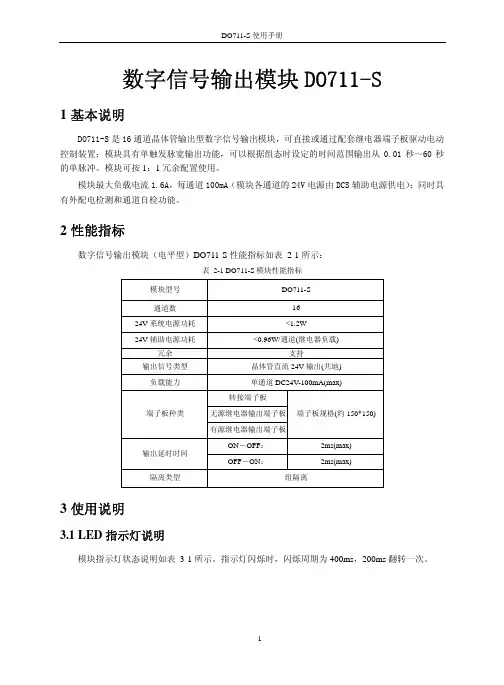
数字信号输出模块DO711-S1基本说明DO711-S是16通道晶体管输出型数字信号输出模块,可直接或通过配套继电器端子板驱动电动控制装置;模块具有单触发脉宽输出功能,可以根据组态时设定的时间范围输出从0.01秒~60秒的单脉冲。
模块可按1:1冗余配置使用。
模块最大负载电流1.6A,每通道100mA(模块各通道的24V电源由DCS辅助电源供电);同时具有外配电检测和通道自检功能。
2性能指标数字信号输出模块(电平型)DO711-S性能指标如表 2-1所示:表 2-1 DO711-S模块性能指标模块型号DO711-S通道数1624V系统电源功耗<1.2W24V辅助电源功耗 <0.96W/通道(继电器负载)冗余支持输出信号类型晶体管直流24V输出(共地)负载能力单通道DC24V-100mA(max)转接端子板端子板种类端子板规格(约150*150)无源继电器输出端子板有源继电器输出端子板ON-OFF:2ms(max)输出延时时间OFF-ON:2ms(max)隔离类型组隔离3使用说明3.1LED指示灯说明模块指示灯状态说明如表 3-1所示。
指示灯闪烁时,闪烁周期为400ms,200ms翻转一次。
表 3-1模块指示灯说明3.2接口特性DO711-S模块端子接线电路如图 3-1所示。
端子1和2分别连接通道1(CH1)的正端和负端。
图 3-1 DO711-S模块端子接线图DO711-S模块通过控制24V电源的通断来实现对负载上电流的控制。
如果现场需要220V AC等高压或者电流大于100mA的控制对象时,需使用继电器端子板。
3.3端子接线一览表DO711-S模块输出接线说明如表 3-2所示。
表中的CH*代表通道编号;CH*+表示对应通道正端,CH*-表示对应通道负端。
表 3-2 端子接线表信号输出端子说明端子号端子说明CH1+ 1 2 CH1-CH2+ 3 4 CH2-CH3+ 5 6 CH3-CH4+ 7 8 CH4-CH5+ 9 10 CH5-CH6+ 11 12 CH6-CH7+ 13 14 CH7-CH8+ 15 16 CH8-CH9+ 17 18 CH9-CH10+ 19 20 CH10-CH11+ 21 22 CH11-CH12+ 23 24 CH12-CH13+ 25 26 CH13-CH14+ 27 28 CH14-CH15+ 29 30 CH15-CH16+ 31 32 CH16-不接线33 34 不接线不接线35 36 不接线DO711-S模块标准基座接线说明如图 3-2所示。
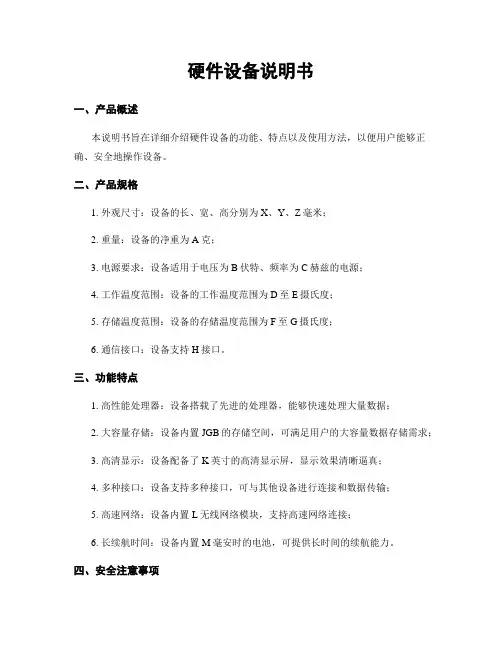
硬件设备说明书一、产品概述本说明书旨在详细介绍硬件设备的功能、特点以及使用方法,以便用户能够正确、安全地操作设备。
二、产品规格1. 外观尺寸:设备的长、宽、高分别为X、Y、Z毫米;2. 重量:设备的净重为A克;3. 电源要求:设备适用于电压为B伏特、频率为C赫兹的电源;4. 工作温度范围:设备的工作温度范围为D至E摄氏度;5. 存储温度范围:设备的存储温度范围为F至G摄氏度;6. 通信接口:设备支持H接口。
三、功能特点1. 高性能处理器:设备搭载了先进的处理器,能够快速处理大量数据;2. 大容量存储:设备内置JGB的存储空间,可满足用户的大容量数据存储需求;3. 高清显示:设备配备了K英寸的高清显示屏,显示效果清晰逼真;4. 多种接口:设备支持多种接口,可与其他设备进行连接和数据传输;5. 高速网络:设备内置L无线网络模块,支持高速网络连接;6. 长续航时间:设备内置M毫安时的电池,可提供长时间的续航能力。
四、安全注意事项1. 请确保设备接入电源时,电压和频率与设备要求相匹配;2. 请勿将设备暴露在高温、潮湿或有腐蚀性的环境中;3. 请勿在设备上放置重物,以免损坏设备外壳;4. 请勿私自拆卸设备,以免引起电击或损坏设备;5. 请勿将设备接入不稳定的电源或使用未经授权的电源适配器;6. 当设备长时间不使用时,请将电源插头拔出以节省能源。
五、操作指南1. 开机:按下电源按钮,设备将启动并显示开机画面;2. 关机:长按电源按钮,设备将进入关机界面,再次点击确认关机;3. 菜单导航:通过触摸屏或按钮进行菜单导航,选择所需功能;4. 数据输入:根据屏幕提示,使用键盘或触摸屏进行数据输入;5. 数据存储:选择存储位置,并按照屏幕提示进行数据存储;6. 数据传输:通过接口连接其他设备,按照屏幕提示进行数据传输;7. 网络连接:在设置菜单中选择网络选项,按照屏幕提示连接网络;8. 充电:使用配套的充电器连接设备和电源适配器,待充电指示灯亮起表示充电中;9. 电池更换:当电池电量过低时,按照设备说明书中的指引更换电池。

ECS-700系统IO硬件使用手册目录模拟信号输入模块AI711-H (2)模拟信号输入模块AI711-S (10)模拟信号输入模块AI712-S (20)电流信号输入模块AI713-H (27)电流信号输入模块AI713-S (31)热电偶信号输入模块AI722-S (35)热电阻信号输入模块AI731-S (41)位置调整模块AM711-S (46)FF接口模块AM712-S (57)电流信号输出模块A O711-H (64)电流信号输出模块A O711-S (70)电流信号输出模块A O713-H (75)电流信号输出模块A O713-S (81)数字信号输入模块DI711-S (87)数字信号输入模块DI712-S (98)数字信号输入模块DI713-S (104)数字信号输入模块DI714-S (115)数字量信号输入模块DI715-S (121)数字量信号输入模块DI716-S (126)数字量信号输入模块DI718-S (132)数字量信号输出模块D O711-S (138)数字量信号输出模块D O712-S (143)脉冲信号输入模块PI711-S (147)MFT联锁扩展端子板TU001-R (161)通用型安全栅地板TU031-10000 (171)继电器输入端子板TU714-R1200 (176)继电器输出端子板TU722-R0200 (181)继电器输出端子板TU724-R (188)转接端子板TU751-S (194)转接端子板TU752-S (200)转接端子板TU753-S (205)设备安全警示标志下表列出了在设备中使用的安全警示标志符号及描述。
编号符号描述1 直流(电)。
文档可使用缩写DCDirect current2 交流(电)。
文档可使用缩写AC Alternating current3工作接地端子Groud( Earth) terminal4保护接地端子Protective earth(ground) terminal5抗干扰接地端子Reference ground (Earth)terminal6 机架或机箱端子。

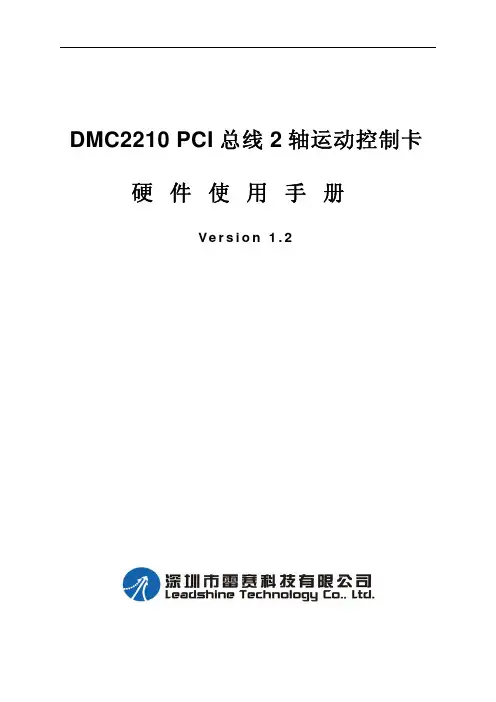
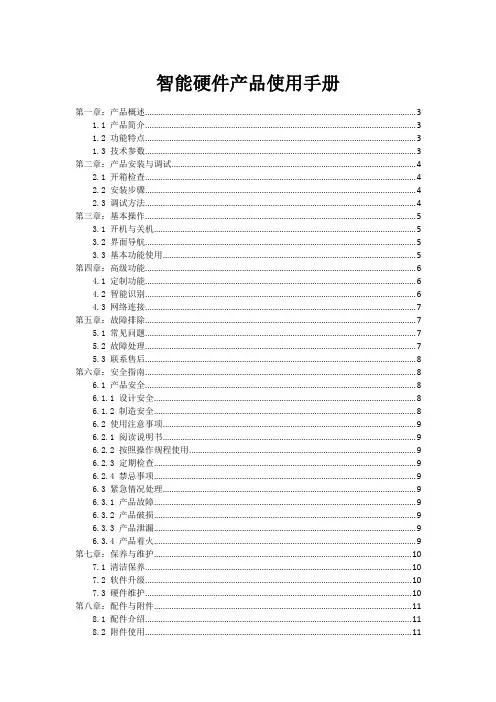
智能硬件产品使用手册第一章:产品概述 (3)1.1 产品简介 (3)1.2 功能特点 (3)1.3 技术参数 (3)第二章:产品安装与调试 (4)2.1 开箱检查 (4)2.2 安装步骤 (4)2.3 调试方法 (4)第三章:基本操作 (5)3.1 开机与关机 (5)3.2 界面导航 (5)3.3 基本功能使用 (5)第四章:高级功能 (6)4.1 定制功能 (6)4.2 智能识别 (6)4.3 网络连接 (7)第五章:故障排除 (7)5.1 常见问题 (7)5.2 故障处理 (7)5.3 联系售后 (8)第六章:安全指南 (8)6.1 产品安全 (8)6.1.1 设计安全 (8)6.1.2 制造安全 (8)6.2 使用注意事项 (9)6.2.1 阅读说明书 (9)6.2.2 按照操作规程使用 (9)6.2.3 定期检查 (9)6.2.4 禁忌事项 (9)6.3 紧急情况处理 (9)6.3.1 产品故障 (9)6.3.2 产品破损 (9)6.3.3 产品泄漏 (9)6.3.4 产品着火 (9)第七章:保养与维护 (10)7.1 清洁保养 (10)7.2 软件升级 (10)7.3 硬件维护 (10)第八章:配件与附件 (11)8.1 配件介绍 (11)8.2 附件使用 (11)第九章:软件应用 (12)9.1 应用与安装 (12)9.1.1 途径 (12)9.1.2 安装步骤 (12)9.2 应用使用指南 (12)9.2.1 界面布局 (12)9.2.2 功能介绍 (13)9.2.3 使用方法 (13)9.3 应用升级与卸载 (13)9.3.1 应用升级 (13)9.3.2 应用卸载 (13)第十章:用户设置 (13)10.1 个人信息设置 (13)10.1.1 用户头像设置 (13)10.1.2 昵称设置 (13)10.1.3 个人简介设置 (13)10.2 系统设置 (14)10.2.1 通用设置 (14)10.2.2 密码管理 (14)10.2.3 隐私设置 (14)10.3 网络设置 (14)10.3.1 网络连接设置 (14)10.3.2 代理设置 (14)10.3.3 网络速度测试 (14)第十一章:数据管理 (14)11.1 数据备份与恢复 (14)11.1.1 备份的概念与目的 (14)11.1.2 备份的类型 (15)11.1.3 备份策略 (15)11.1.4 数据恢复 (15)11.2 数据同步 (15)11.2.1 同步的概念 (15)11.2.2 同步的类型 (15)11.2.3 同步策略 (15)11.2.4 同步工具 (15)11.3 数据加密 (15)11.3.1 加密的概念 (15)11.3.2 加密的类型 (16)11.3.3 加密算法 (16)11.3.4 加密应用场景 (16)11.3.5 加密注意事项 (16)第十二章:售后服务 (16)12.1 售后政策 (16)12.3 联系方式与投诉渠道 (17)第一章:产品概述1.1 产品简介本章节旨在对所研发的产品进行简要介绍,以便用户对其有一个初步的了解。
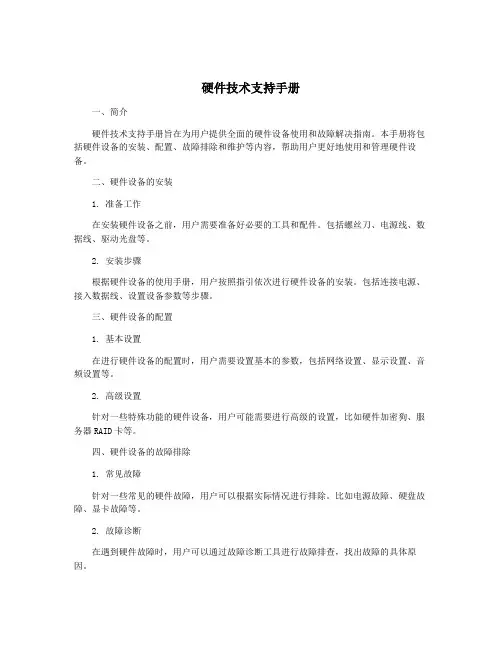
硬件技术支持手册一、简介硬件技术支持手册旨在为用户提供全面的硬件设备使用和故障解决指南。
本手册将包括硬件设备的安装、配置、故障排除和维护等内容,帮助用户更好地使用和管理硬件设备。
二、硬件设备的安装1. 准备工作在安装硬件设备之前,用户需要准备好必要的工具和配件。
包括螺丝刀、电源线、数据线、驱动光盘等。
2. 安装步骤根据硬件设备的使用手册,用户按照指引依次进行硬件设备的安装。
包括连接电源、接入数据线、设置设备参数等步骤。
三、硬件设备的配置1. 基本设置在进行硬件设备的配置时,用户需要设置基本的参数,包括网络设置、显示设置、音频设置等。
2. 高级设置针对一些特殊功能的硬件设备,用户可能需要进行高级的设置,比如硬件加密狗、服务器RAID卡等。
四、硬件设备的故障排除1. 常见故障针对一些常见的硬件故障,用户可以根据实际情况进行排除。
比如电源故障、硬盘故障、显卡故障等。
2. 故障诊断在遇到硬件故障时,用户可以通过故障诊断工具进行故障排查,找出故障的具体原因。
五、硬件设备的维护1. 定期检查用户需要定期对硬件设备进行检查,确保硬件设备的正常运行状态。
2. 清洁保养定期对硬件设备进行清洁和保养,延长硬件设备的使用寿命。
六、注意事项1. 使用注意事项在使用硬件设备时,用户需要注意电压、温度、湿度等安全指标,确保硬件设备的安全使用。
2. 维修注意事项在对硬件设备进行维修时,用户需要注意电气安全,避免发生意外。
七、技术支持1. 联系方式用户可以通过售后服务热线、官方网站等渠道获取技术支持。
2. 在线帮助用户可以通过官方网站或技术论坛寻求在线帮助,获得相关技术支持和解决方案。
以上内容为硬件技术支持手册的简要内容,用户可以根据具体需求进行扩充和细化。
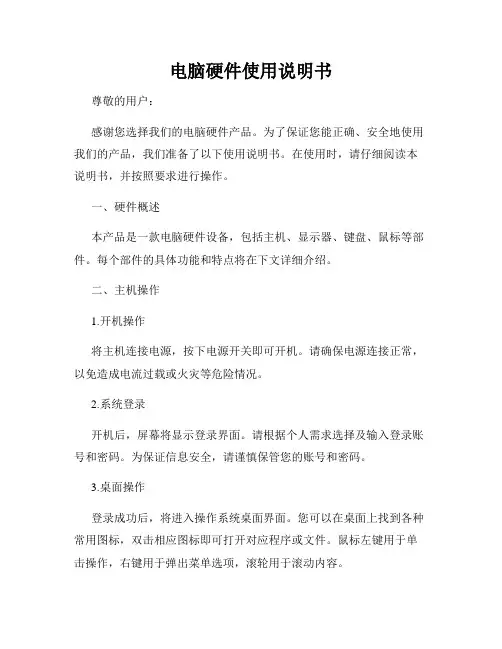
电脑硬件使用说明书尊敬的用户:感谢您选择我们的电脑硬件产品。
为了保证您能正确、安全地使用我们的产品,我们准备了以下使用说明书。
在使用时,请仔细阅读本说明书,并按照要求进行操作。
一、硬件概述本产品是一款电脑硬件设备,包括主机、显示器、键盘、鼠标等部件。
每个部件的具体功能和特点将在下文详细介绍。
二、主机操作1.开机操作将主机连接电源,按下电源开关即可开机。
请确保电源连接正常,以免造成电流过载或火灾等危险情况。
2.系统登录开机后,屏幕将显示登录界面。
请根据个人需求选择及输入登录账号和密码。
为保证信息安全,请谨慎保管您的账号和密码。
3.桌面操作登录成功后,将进入操作系统桌面界面。
您可以在桌面上找到各种常用图标,双击相应图标即可打开对应程序或文件。
鼠标左键用于单击操作,右键用于弹出菜单选项,滚轮用于滚动内容。
4.关闭主机在结束使用后,请按下主机上的关闭按钮,并等待系统完全关闭后再切断电源。
切勿强制关机或拔电源线,以免造成数据损坏或其他不可逆的损失。
三、显示器使用1.连接显示器将显示器与主机通过VGA、HDMI等接口相连。
确保连接牢固,以免出现信号不稳定或画面模糊等情况。
2.调节显示效果在显示器面板上,您可以找到亮度、对比度、色彩等调节选项。
根据个人喜好,调整显示效果,使其达到最佳观看状态。
四、键盘操作1.基本按键键盘上有字母、数字、功能、控制等按键,可以用于输入字符、进行快捷操作等。
按下相应按键即可实现对应功能。
2.快捷操作部分键盘上还设有音量调节、亮度调节、截屏等快捷功能按键。
按下这些按键,可以快速进行相关操作。
五、鼠标操作1.基本操作鼠标主要用于控制光标和选择操作,左键用于单击,右键用于弹出菜单选项,滚轮用于滚动内容。
按下滚轮并拖动光标可以进行页面滚动或内容拖动。
2.特殊操作某些鼠标可能还具备额外的快捷键或手势操作。
请参考鼠标说明书,了解和掌握这些操作方法。
六、维护和保养1.定期清洁定期使用柔软的布清洁外部设备,避免灰尘或杂物进入设备内部。
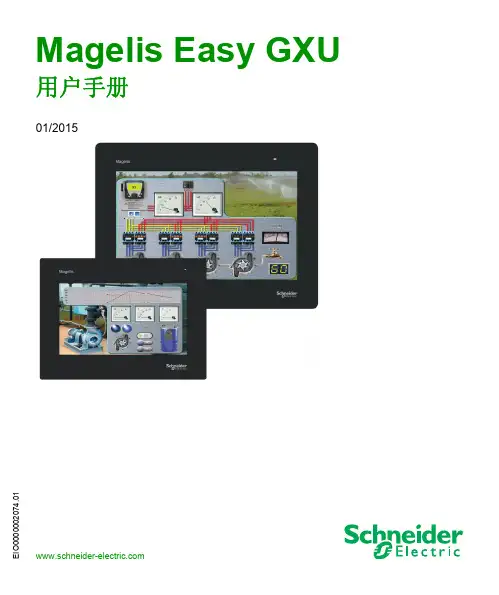
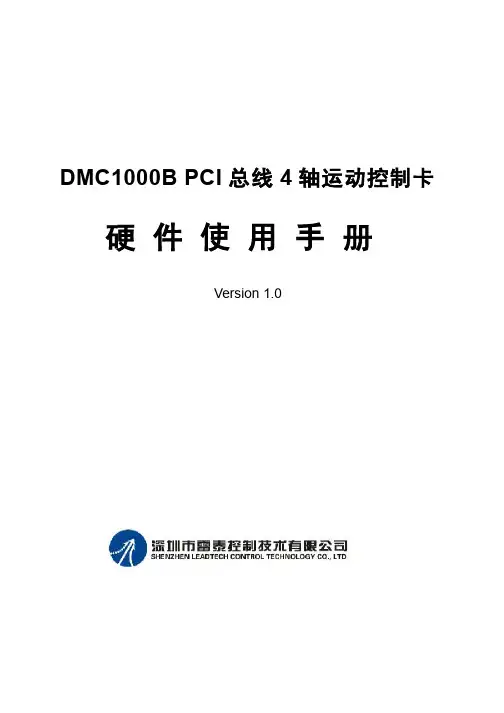
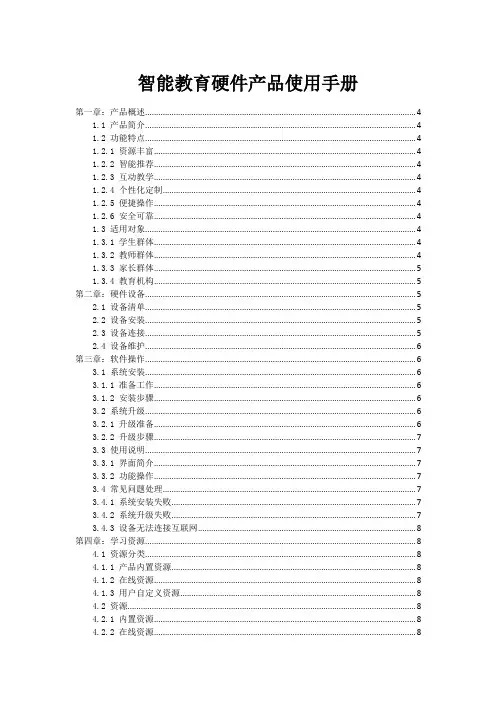
智能教育硬件产品使用手册第一章:产品概述 (4)1.1 产品简介 (4)1.2 功能特点 (4)1.2.1 资源丰富 (4)1.2.2 智能推荐 (4)1.2.3 互动教学 (4)1.2.4 个性化定制 (4)1.2.5 便捷操作 (4)1.2.6 安全可靠 (4)1.3 适用对象 (4)1.3.1 学生群体 (4)1.3.2 教师群体 (4)1.3.3 家长群体 (5)1.3.4 教育机构 (5)第二章:硬件设备 (5)2.1 设备清单 (5)2.2 设备安装 (5)2.3 设备连接 (5)2.4 设备维护 (6)第三章:软件操作 (6)3.1 系统安装 (6)3.1.1 准备工作 (6)3.1.2 安装步骤 (6)3.2 系统升级 (6)3.2.1 升级准备 (6)3.2.2 升级步骤 (7)3.3 使用说明 (7)3.3.1 界面简介 (7)3.3.2 功能操作 (7)3.4 常见问题处理 (7)3.4.1 系统安装失败 (7)3.4.2 系统升级失败 (7)3.4.3 设备无法连接互联网 (8)第四章:学习资源 (8)4.1 资源分类 (8)4.1.1 产品内置资源 (8)4.1.2 在线资源 (8)4.1.3 用户自定义资源 (8)4.2 资源 (8)4.2.1 内置资源 (8)4.2.2 在线资源 (8)4.3 资源管理 (8)4.3.1 资源分类管理 (8)4.3.2 资源收藏管理 (9)4.3.3 资源更新管理 (9)4.4 资源使用 (9)4.4.1 阅读与学习 (9)4.4.2 习题练习 (9)4.4.3 视频教学 (9)4.4.4 个性化推荐 (9)第五章:互动教学 (9)5.1 教学模式 (9)5.2 互动功能 (10)5.3 课堂管理 (10)5.4 教学评价 (10)第六章:家长监护 (11)6.1 监护功能介绍 (11)6.1.1 功能概述 (11)6.1.2 实时监控 (11)6.1.3 异常提醒 (11)6.1.4 数据分析 (11)6.2 监护设置 (11)6.2.1 登录设置 (11)6.2.2 绑定孩子账号 (11)6.2.3 权限设置 (11)6.2.4 异常提醒设置 (11)6.3 数据查询 (12)6.3.1 学习进度查询 (12)6.3.2 使用时长查询 (12)6.3.3 学习状态查询 (12)6.3.4 异常记录查询 (12)6.4 家长建议 (12)第七章:安全保障 (12)7.1 数据加密 (12)7.1.1 加密技术概述 (12)7.1.2 数据传输加密 (12)7.1.3 数据存储加密 (13)7.2 用户隐私 (13)7.2.1 隐私政策 (13)7.2.2 用户信息保护 (13)7.2.3 用户权限管理 (13)7.3 安全防护 (13)7.3.1 防火墙 (13)7.3.2 入侵检测 (13)7.4 紧急处理 (13)7.4.1 异常情况处理 (13)7.4.2 信息泄露处理 (13)7.4.3 系统故障处理 (13)7.4.4 紧急联系方式 (14)第八章:技术支持 (14)8.1 技术咨询 (14)8.1.1 咨询渠道 (14)8.1.2 咨询内容 (14)8.2 故障排除 (14)8.2.1 故障分类 (14)8.2.2 故障处理流程 (14)8.3 软件更新 (15)8.3.1 更新方式 (15)8.3.2 更新注意事项 (15)8.4 硬件维修 (15)8.4.1 维修流程 (15)8.4.2 维修周期 (15)8.4.3 维修费用 (15)第九章:售后服务 (15)9.1 售后政策 (15)9.1.1 产品保修 (15)9.1.2 非保修服务 (15)9.1.3 产品退换 (16)9.2 售后流程 (16)9.2.1 故障申报 (16)9.2.2 故障确认 (16)9.2.3 维修处理 (16)9.2.4 产品寄回 (16)9.3 售后服务承诺 (16)9.3.1 诚信服务 (16)9.3.2 专业维修 (16)9.3.3 快速响应 (16)9.4 常见问题解答 (16)9.4.1 产品无法开机 (16)9.4.2 产品出现卡顿 (17)9.4.3 产品无法连接网络 (17)9.4.4 产品屏幕显示异常 (17)9.4.5 产品无法升级 (17)第十章:产品升级与展望 (17)10.1 产品升级计划 (17)10.2 发展趋势 (17)10.3 用户反馈 (18)第一章:产品概述1.1 产品简介本智能教育硬件产品是一款集成了现代教育理念与先进技术的高科技产品,旨在为用户提供高效、便捷、个性化的学习体验。
TSXPCX3030USB-RS485 多功能电缆使用手册Version 1.0BS序言本手册的内容是非契约性的。
内容如有变更,不另行通知。
施耐德电气公司保留对其产品修改的权利。
施耐德电气公司不对本手册中的任何错误负责。
如果您对本手册的改进或修订有任何意见,可以通过后面所附的表格通知我们。
在事先未得到施耐德电气公司许可的情况下,本手册中任何部分不允许以包括电子文档和影印在内的任何形式或方式复制。
警告:安装和使用本产品时必须遵循所有的应用规则,性能与安全要求。
为了保证安全和系统数据的一致性,对器件的维修必须由制造商完成。
Neza®是施耐德电气公司注册商标。
下列均为施耐德电气公司注册商标:Modbus Unitel-way Premium Micro TwidoMicrosoft®和 Windows®是微软公司注册商标。
©Copyright 2002 Schneider Electric序言2第一章介绍TSXPCX3030 电缆简介TSXPCX3030 电缆的特性TSXPCX3030 电缆的使用TSXPCX3030 USB-RS485 电缆3电缆TSXPCX30301.1USB(通用串行总线)接口,具有即插即用和易于使用的特点,作为目前个人计算机的一种标准配置,在越来越多的场合得到广泛应用。
RS-232串行接口,过去曾是个人电脑的标准配置,现在许多新型的笔记本电脑已经不再使用。
不过在工业设备上,RS-232串行接口仍然有广泛的应用。
TSXPCX3030 电缆(以下也称为USB 电缆)通过USB接口连接您的个人电脑并提供RS485信号转换。
这就为传统的或非USB兼容的设备提供了USB连接便利。
TSXPCX3030 USB电缆虽然是为TSX 系列PLC(如:TSX Neza,Twido,Micro,和 Premium)提供USB-RS485通讯连接而设计的,但作为一个通用的USB-RS485转换器,它也可作为一般的通讯连接设备用于所有的RS-485应用。
首页-技术文档小熊派硬件使用指导手册Revision 1.0 2019 年 4 月 8 日小熊派硬件使用指导手册目录首页-技术文档 ....................................................... 11. 概述31.1. 工具包概述 31.2. 系统要求31.3. 开发工具32. 小熊派主板 ...................................................... 42.1. 特性42.2. 开发板硬件信息 ............................. 错误!未定义书签。
2.3. 开发板框架 52.4. MCU 主板外设接口介绍...................................... 63. 程序下载 104. Pinout Configurations ........................................................................................... 115. Pinout Configurations ........................................................................................... 126. Clock Tree Configuration ....................................................................................... 14小熊派硬件使用指导手册1. 概述1.1. 工具包概述这是一款由南京小熊派智能科技有限公司联合华为技术有限公司基于 STM32L431RCT6 设计的高性能物联网开发板。
开发板充分考虑物联网感知层设备 的多样性,具有强大的可扩展性,用于提供给开发者评估及快速设计相关物联网的 应用产品。
编译型一体机硬件手册二、HMI 接口及PLC 端子说明1. GC-043系列显控控制器(GC-043-16M4AI-C 为例)PLC 端子序号 接口功能① 数字量输入。
其中24V 、0V 为内部输出电压接口。
② 数字量输出。
其中PD 为输出保护,接输出电源正极。
③模拟量输入。
其中NTC 、GND 为冷端热敏电阻接口。
HMI 接口序号 接口功能 ① 电源输入接口 ② 485通讯口 ③ U 盘口 ④USB 通讯口①② ③ ④2. GC-050系列显控控制器(GC-050-32MAI-C) PLC端子HMI接口3. GC-070系列显控控制器(GC-070-32MAA-C为例) PLC端子HMI接口三、AIAO规格及接线说明1. GC-043、GC-050系列机型模拟量输入规格及配线图AI0~AI3的可选模式有4种:⚫电压模拟量输入范围:0~5V;⚫电流模拟量输入范围:4~20mA;⚫K型热电偶输入,测温范围:-50℃~ 900℃;⚫T型热电偶输入,测温范围:-250℃~ 400℃;注意事项:1. 电压电流模式下,AI寄存器数据类型为16位无符号整数;2. 温度模式下,AI寄存器数据类型为16位有符号整数,显示值为实际温度的10倍(如显示254,即表示当前测量温度为25.4℃)。
若热电偶或热敏电阻出现断线、测温数值超量程等异常情况,对应通道的AI寄存器显示32767;3. 热电偶模式下,必须在NTC、GND处接入热敏电阻,用以测量冷端温度。
AI30寄存器显示AI0和AI1通道共用的冷端温度测量值,AI31寄存器显示AI2和AI3通道共用的冷端温度测量值。
若冷端热敏电阻测温数值异常,AI30/AI31寄存器显示-32767;4. 安装温度传感器时,热电偶的测温部分要避免接触非测温目标的物体。
同时要尽量减小非屏蔽导线的长度,避免导线外露,以减少外部干扰,降低对测温精度的影响。
●模拟量电压输入Samkoon 控制器B- RB B+A- RA A+250Ω- +250Ω-+●模拟量电流输入Samkoon控制器B-RBB+A-RAA+250Ω250ΩB- RB B+A- RA A+250Ω250ΩSamkoon 控制器●K/T 型热电偶模拟量输入+ +2. GC-070系列机型模拟量输入输出规格及配线图(1)电压/电流模拟量输入GC-070-24MAA-C、GC-070-32MAA-C有4路电压/电流模拟量输入通道AI0~AI3,可选模式有3种:⚫电压模拟量输入范围:0~5V⚫电压模拟量输入范围:0~10V⚫电流模拟量输入范围:4~20mA注意事项:电压电流模式下,AI寄存器数据类型为16位无符号整数。